要搭建一个合适的运行环境,首先就是配置IIS。Windows xp时代是IIS6,win7时代是IIS7.5,win8时代IIS 8.0,同样win8.1的内置IIS组件也升级到8.5,拥有更高的执行效率和不错的用户体验。下面就带大家开启、设置win8.1自带的IIS 8.5组件服务器。
- 进入控制面板。
- 选择程序和功能
- 进入打开或关闭Windows功能
- 就进入了服务器管理器,点击添加角色和功能
- 分别开启应用程序服务器、WEB服务器(IIS)、FTP服务器、管理工具和万维网服务组件,其中应用程序服务器的子组件也依次开启,”其中最重要的开启应用程序开发功能”,然后点击安装,如下图所示。
6.打开控制面板-管理工具-IIS管理
7.就可以看到管理面板了。
8.点击访问网站或者访问http://localhost/,IIS8.5安装成功。
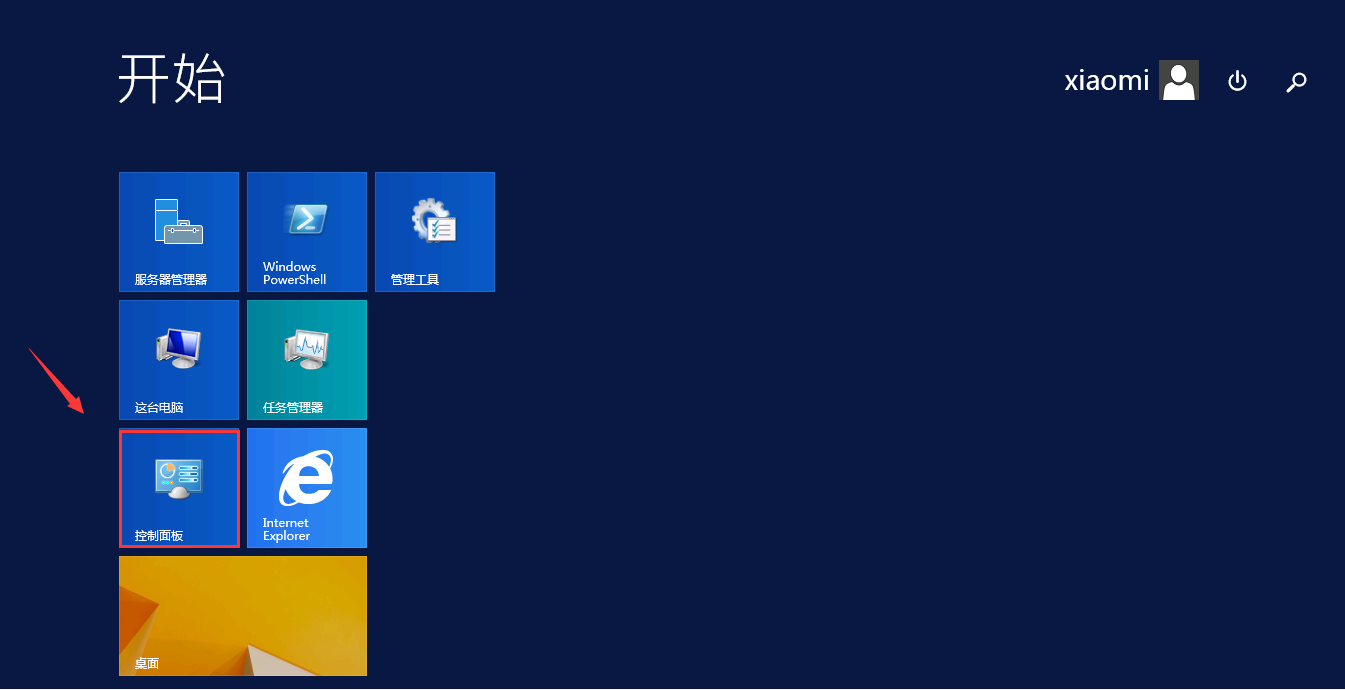
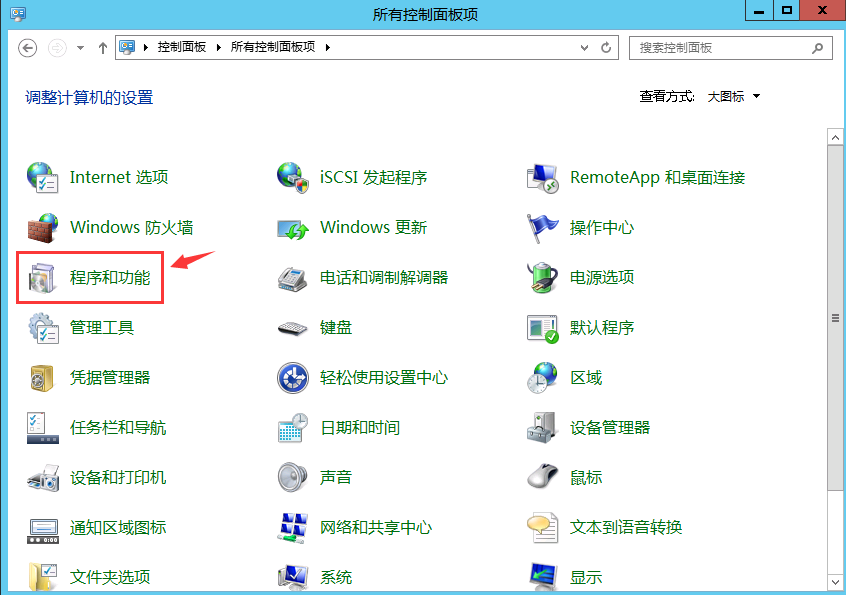


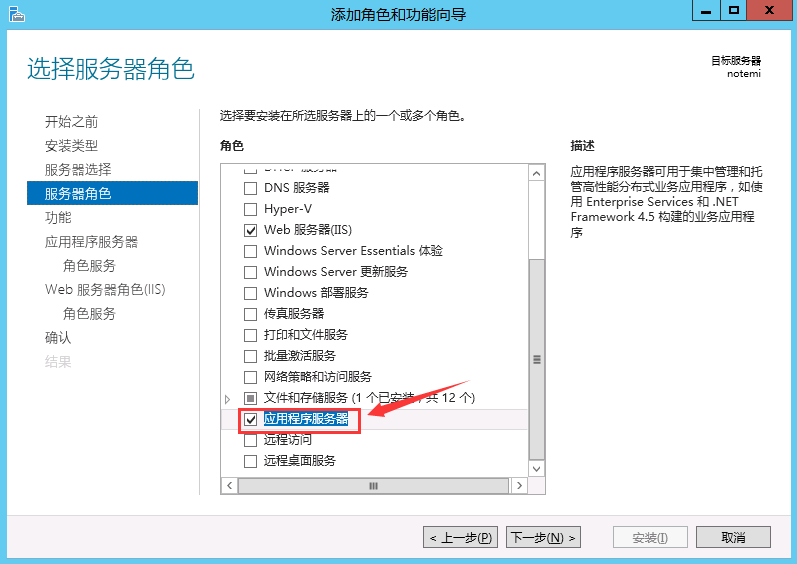

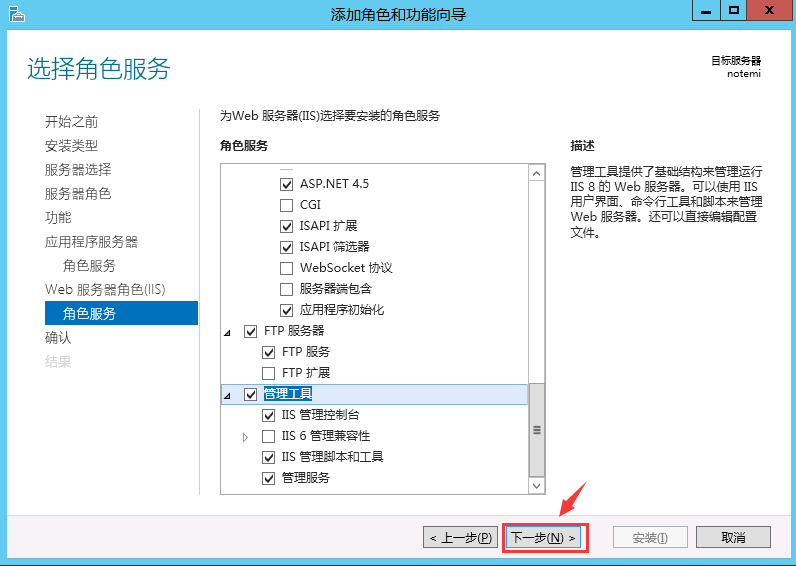
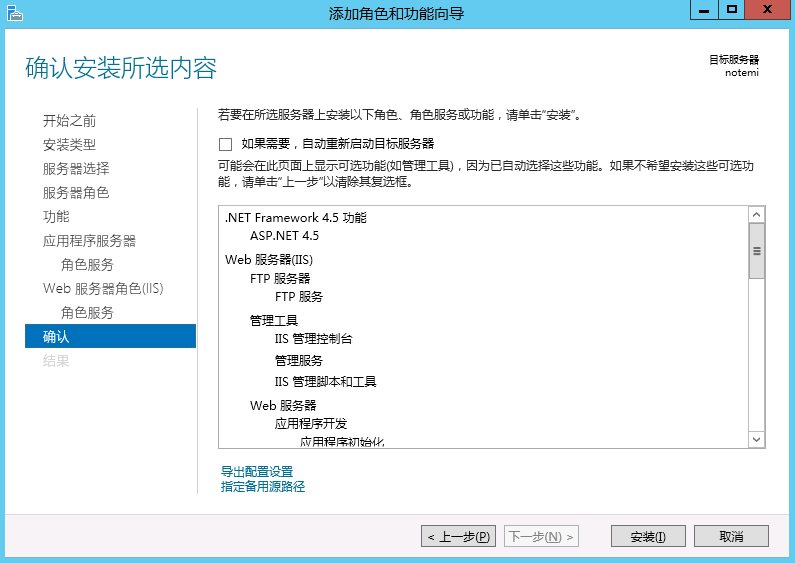
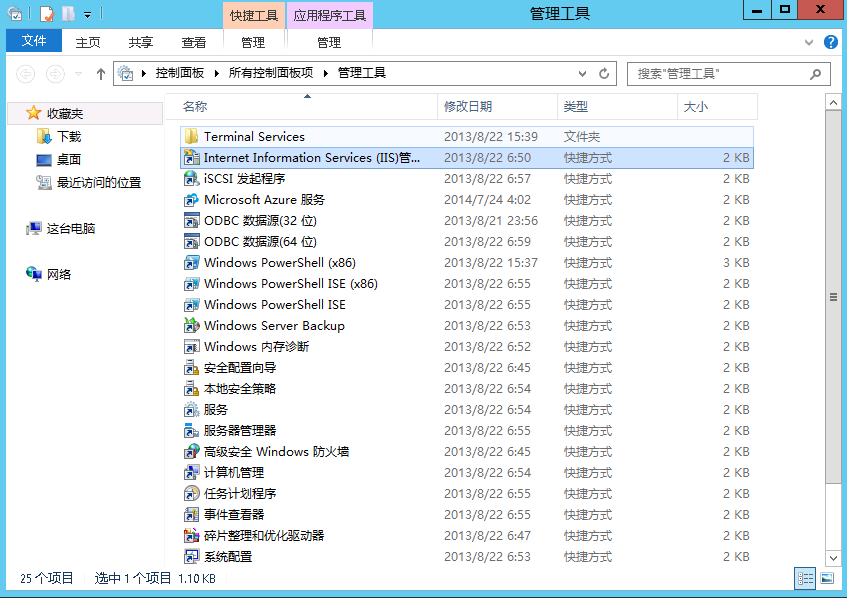
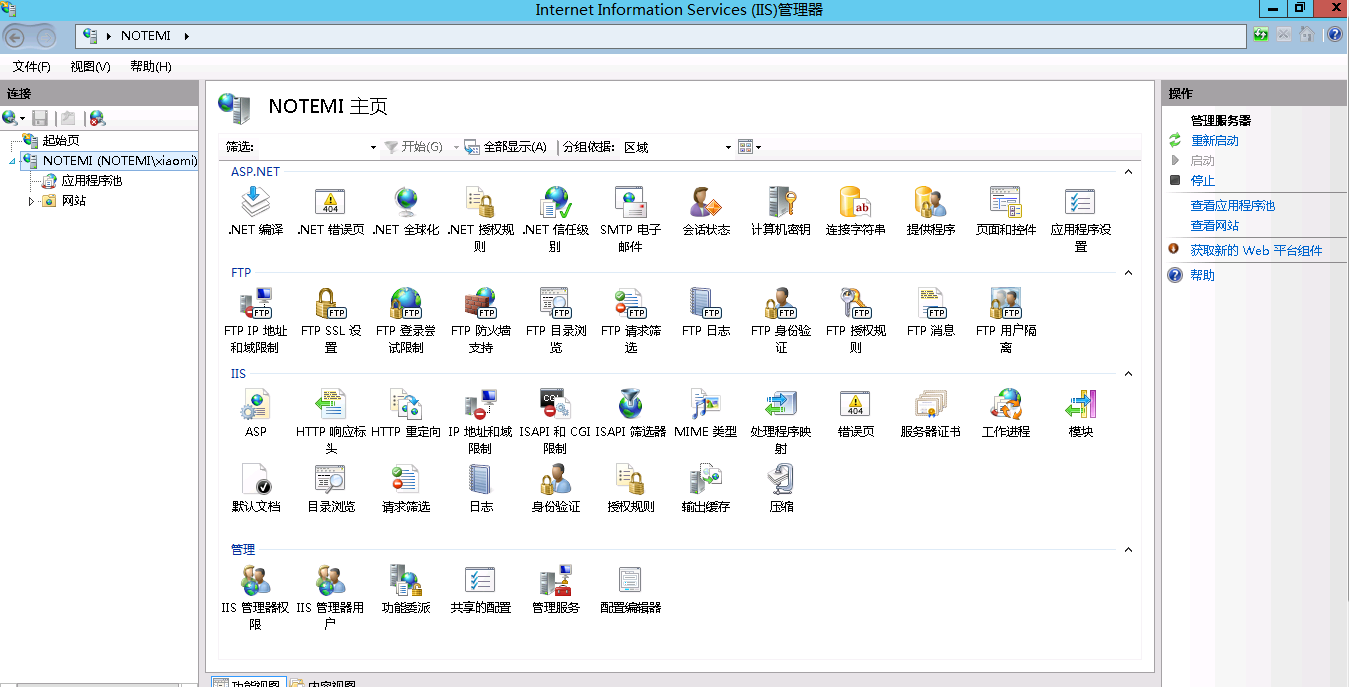
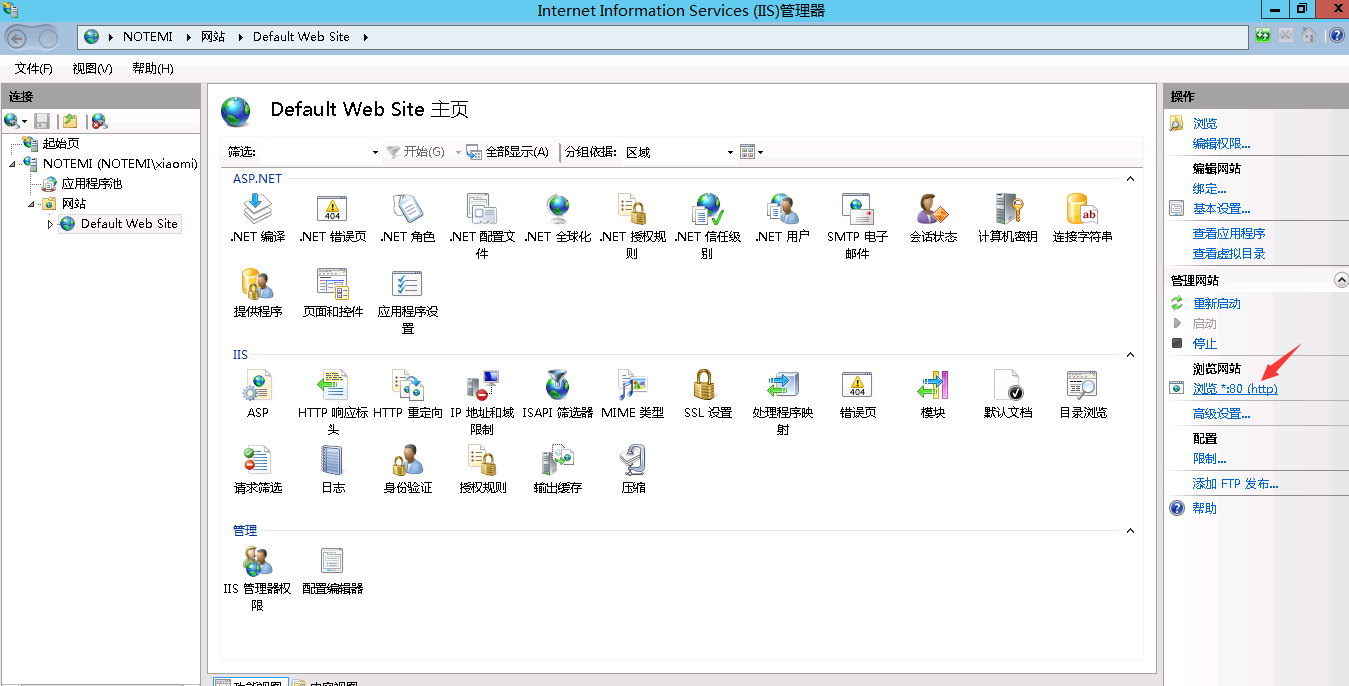
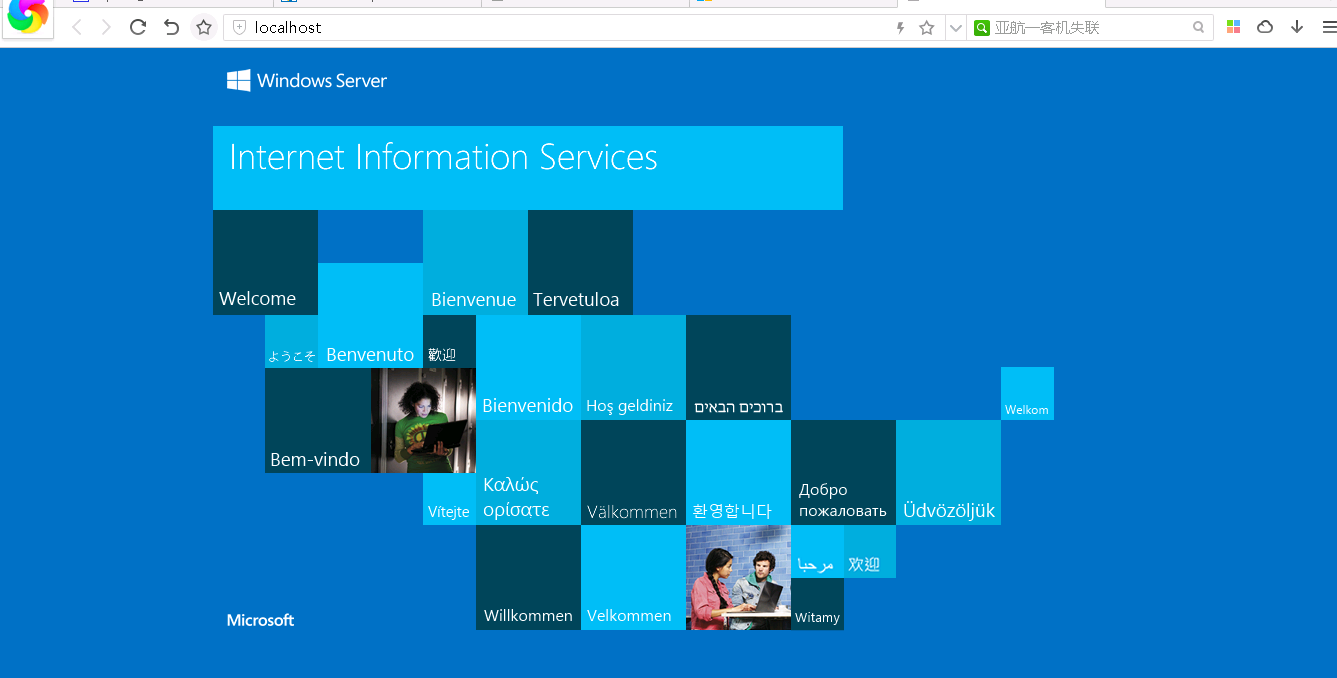
Comments (暂无评论)